Leeren Sie den App-Cache, um dieses Problem einfach zu umgehen
- Der IPTV-Fehlercode 404 tritt auf, wenn der Server, der den IPTV-Dienst hostet, den Inhalt nicht finden kann.
- Das Problem kann aufgrund von Netzwerkproblemen und beschädigten IPTV-App-Daten auftreten.
- Um das Problem zu beheben, aktualisieren Sie die IPTV-App oder löschen Sie die Cache-Daten.
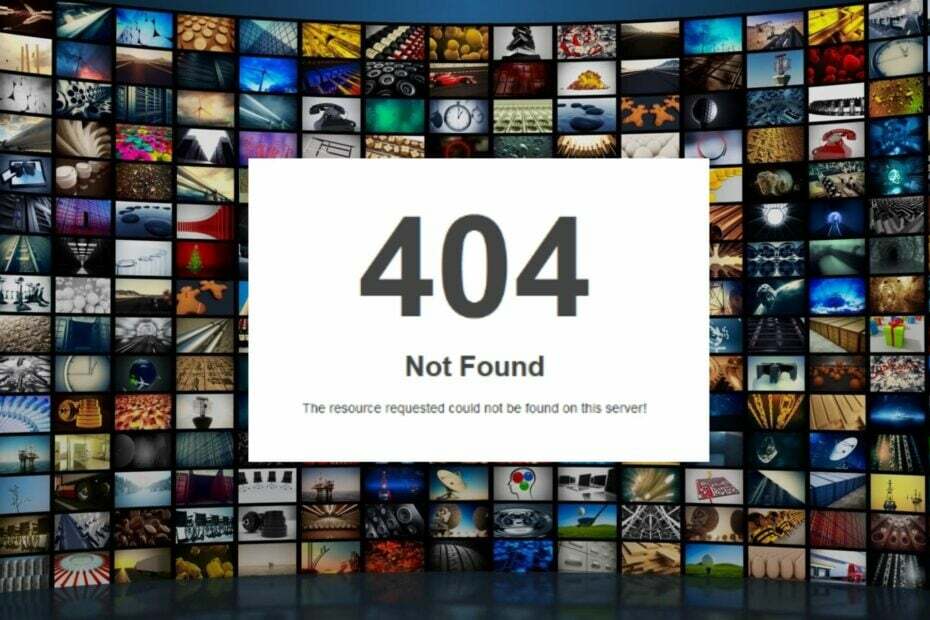
XINSTALLIEREN, INDEM SIE AUF DIE DOWNLOAD-DATEI KLICKEN
- Laden Sie Fortect herunter und installieren Sie es auf Ihrem PC.
- Starten Sie den Scanvorgang des Tools um nach beschädigten Dateien zu suchen, die die Ursache Ihres Problems sind.
- Klicken Sie mit der rechten Maustaste auf Starten Sie die Reparatur damit das Tool den Reparaturalgorithmus starten konnte.
- Fortect wurde heruntergeladen von 0 Leser diesen Monat.
Der Fehlercode 404 im Zusammenhang mit IPTV weist typischerweise darauf hin, dass der angeforderte Inhalt oder Kanal nicht verfügbar ist oder nicht gefunden werden kann. Der HTTP-Statuscode 404 wird üblicherweise verwendet, um anzuzeigen, dass die angeforderte Ressource nicht auf dem Server gefunden werden konnte.
Daher werden wir die Schritte zur Behebung des Problems mit dem IPTV-Fehlercode 404 auflisten. Alternativ könnte Sie auch unser Artikel zum Thema interessieren beste IPTV-Software für Windows-PCs im Jahr 2023.
Was ist der Antwortcode 404 in IPTV?
Im Kontext von IPTV bezieht sich der Antwortcode 404 auf den HTTP-Statuscode 404, der für Not Found steht.
Dieser Code zeigt an, dass der Server die angeforderte Ressource oder den angeforderten Inhalt nicht finden konnte. Dies bedeutet, dass der Server, auf dem der IPTV-Dienst gehostet wird, den Inhalt oder Kanal, auf den Sie zugreifen möchten, nicht finden konnte.
Darüber hinaus kann das Problem aus mehreren Gründen auftreten, wie zum Beispiel:
- Möglicherweise hat der Server den Inhalt oder Kanal aufgrund von Lizenzproblemen, technischen Problemen oder Aktualisierungen des IPTV-Dienstes entfernt oder vorübergehend deaktiviert.
- Dies kann auftreten, wenn der Server die angeforderte Ressource nicht finden kann, weil die bereitgestellte URL mit keinem verfügbaren Inhalt oder Kanal übereinstimmt.
- Wenn Sie aus einer Region auf den IPTV-Dienst zugreifen, in der der Inhalt oder Kanal nicht verfügbar ist, erhalten Sie möglicherweise einen 404-Fehler.
- Manchmal kann der Fehler 404 aufgrund von Server- oder Netzwerkproblemen auftreten. Es könnte auf der Seite des IPTV-Dienstanbieters oder Ihrer Netzwerkverbindung liegen.
Diese Ursachen können je nach den Umständen für verschiedene Benutzer unterschiedlich sein. Dennoch führen wir Sie durch einige detaillierte Schritte, wie Sie das Problem umgehen können.
Sehen Sie sich unseren Leitfaden an, was zu tun ist, wenn die ISP blockiert IPTV auf Ihrem Gerät.
Wie behebe ich den IPTV-Fehlercode 404?
Beachten Sie die folgenden vorläufigen Prüfungen, bevor Sie erweiterte Schritte zur Fehlerbehebung unternehmen:
- Durch einen Neustart Ihres Geräts können manchmal vorübergehende Probleme oder Störungen behoben werden, die möglicherweise den 404-Fehler verursachen.
- Schalten Sie Ihren Router/Modem aus und wieder ein oder stellen Sie eine stabile Internetverbindung her, um Netzwerküberlastungen zu beheben.
- Stellen Sie sicher, dass die URL, die Sie für den Zugriff auf den IPTV-Stream oder -Kanal verwenden, korrekt und aktuell ist.
1. Leeren Sie den IPTV-Cache
- Melden Sie sich ab und schließen Sie die IPTV-App.
- Gehe zu Einstellungen und suchen Sie die Liste der installierten Apps.
- Scrollen Sie nach unten, bis Sie Ihr gefunden haben IPTV App.
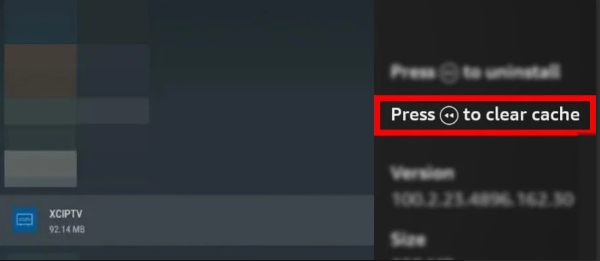
- Suchen Sie nach Optionen, die „Löschen“ oder „Cache oder Daten löschen“ besagen. (Mit Apps wie IPTV Smarters können Sie auch den Cache in der App leeren.)
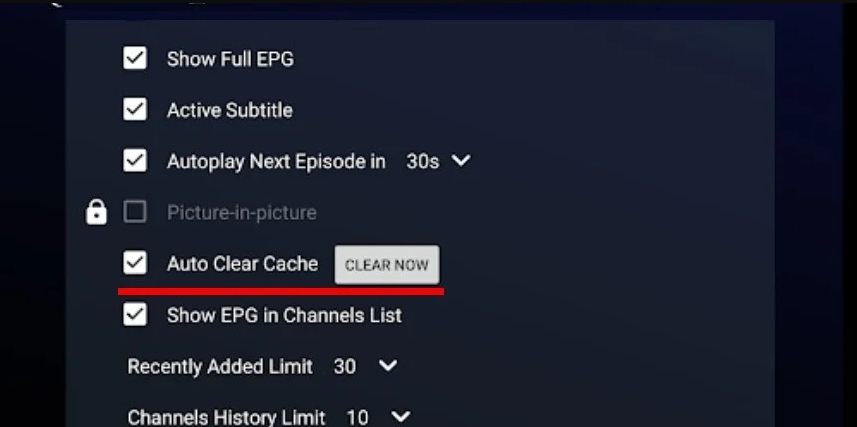
- Starten Sie die IPTV-App neu und prüfen Sie, ob der IPTV-Fehlercode 404 weiterhin besteht.
Mehrere Benutzer haben behauptet, dass sie diesen Fehler umgehen könnten, indem sie ihren App-Cache leeren. Daher gilt dieser Schritt als äußerst effektiv.
2. Aktualisieren Sie Ihre IPTV-App
- Klicken Sie mit der linken Maustaste auf Start Schaltfläche, Typ Microsoft Store, und starten Sie es.
- Klicken Sie dann auf Bibliothek,

- Wählen Sie nun aus Updates bekommen.
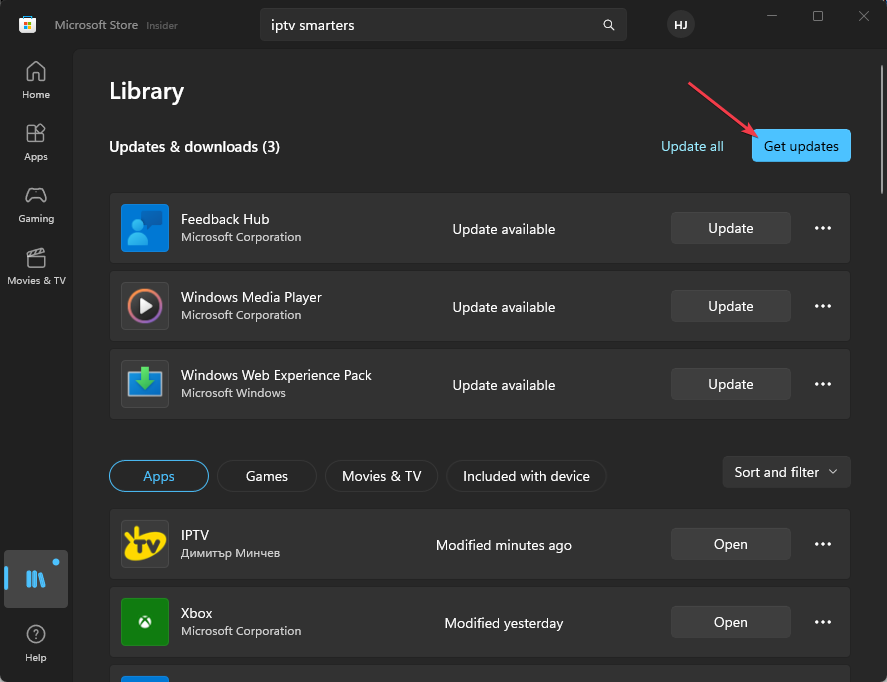
- Wenn ein Update dazu auffordert IPTV und klicken Sie auf Aktualisieren Knopf daneben.
- Sobald das Update abgeschlossen ist, verfügen Sie über die aktualisierte Version der IPTV-App auf Ihrem Computer.
Sobald das Update abgeschlossen ist, ist die neueste Version der IPTV-App auf Ihrem Gerät installiert. Dadurch werden Kompatibilitäts- und veraltete Softwareprobleme behoben, die den Antwortcode 404 in IPTV verursachen.
- 0x80072726 Mail-Synchronisierungsfehler: 3 Möglichkeiten, ihn schnell zu beheben
- GlobalProtect wird nicht aktualisiert? So erzwingen Sie es ganz einfach
- Facebook funktioniert nicht auf Chrome? 7 Möglichkeiten, das Problem schnell zu beheben
- IPTV funktioniert bei AT&T nicht: 4 Möglichkeiten, das Problem schnell zu beheben
- Fix: Diese Aktion konnte nicht ausgeführt werden. Fehler in Office
Darüber hinaus können Sie unseren Artikel über schnelle Lösungsmöglichkeiten lesen IPTV, wenn es nicht funktioniert.
Sollten Sie weitere Fragen oder Anregungen zu diesem Leitfaden haben, schreiben Sie diese bitte im Kommentarbereich.
Treten immer noch Probleme auf?
GESPONSERT
Wenn die oben genannten Vorschläge Ihr Problem nicht gelöst haben, kann es sein, dass auf Ihrem Computer schwerwiegendere Windows-Probleme auftreten. Wir empfehlen die Wahl einer All-in-One-Lösung wie Festung um Probleme effizient zu beheben. Klicken Sie nach der Installation einfach auf Anzeigen und Reparieren Taste und dann drücken Starten Sie die Reparatur.


